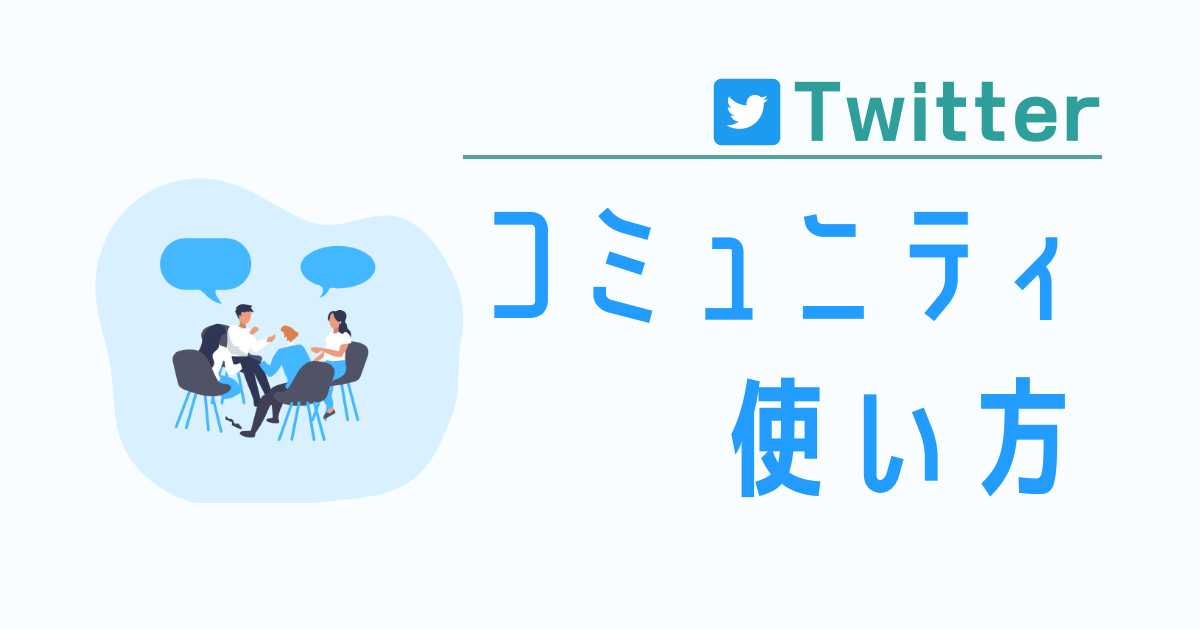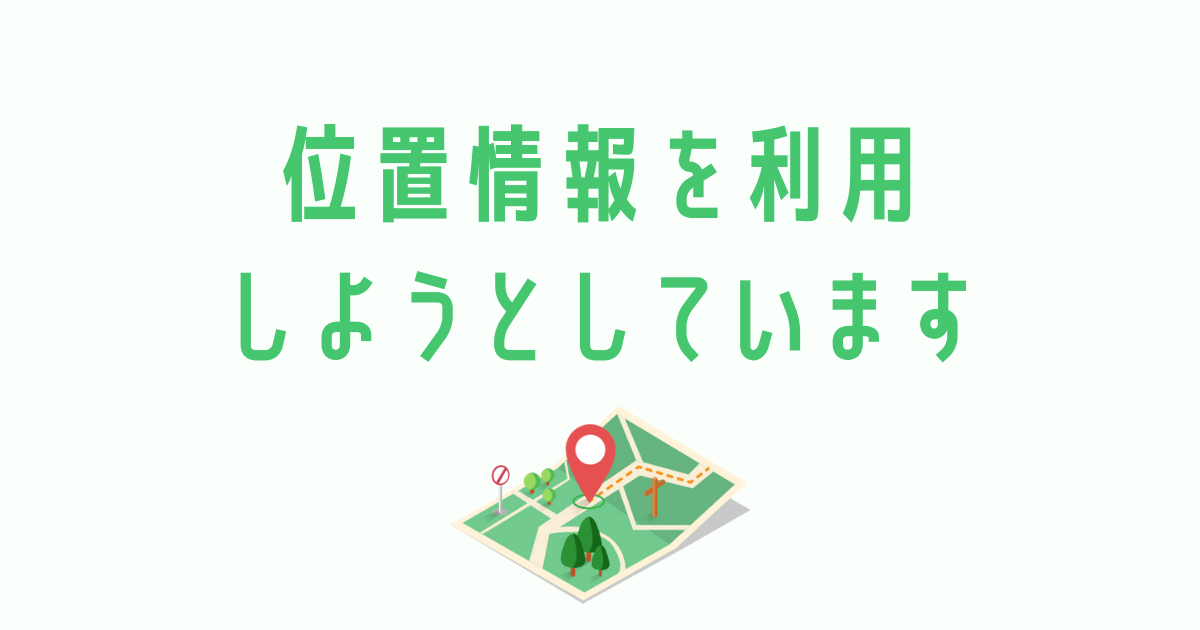Twitterの新機能「コミュニティ」。
同じ趣向の人どうしで繋がれるのがTwitterの魅力ですが、このコミュニティでは特に深い関心事で繋がれる機能となります。
今回は、コミュニティ機能の使い方や表示について解説していきます。
Twitterのコミュニティについて
コミュニティ機能の概要
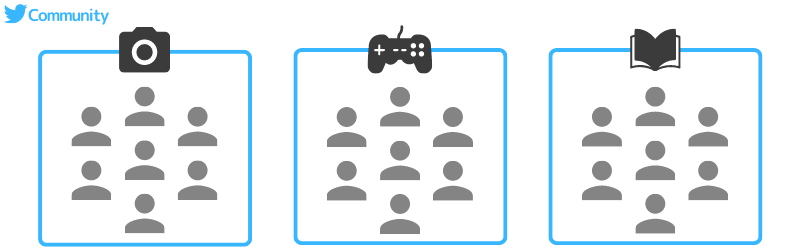
Twitterの新機能「コミュニティ」とは、”特に関心のあるトピック”でユーザー同士が繋がり、共有できる機能です。
コミュニティ内で投稿したものは、基本的にコミュニティメンバーにしか表示されないので、閉ざされた環境でのやり取りを楽しむことができます。
写真好きな人やゲーム好きな人で集まったコミュニティや、特定のアーティストが好きな人だけで集まり、ファン同士のコミュニティを作るのも楽しいかもしれません。
コミュニティ内での役割
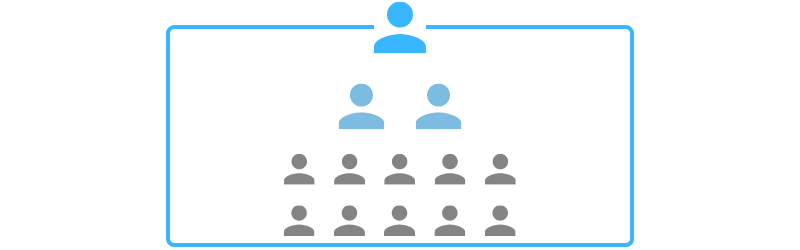
コミュニティには、管理者・モデレーター・メンバーという3つの役割があります。
管理者
コミュニティの管理者はそのコミュニティを作成した人で、コミュニティのタイトルやルールの変更ができます。
また、コミュニティを安全で円滑に運用するために、コミュニティ内のツイートを非表示にしたり、メンバーを削除することができます。
他にも、次に紹介するモデレーターを招待できる権限も管理者に付与されます。
モデレーター
モデレーターは、コミュニティの治安を守るための警備員であり、管理者のお手伝いのような役割を持ちます。
モデレーターは管理者によって選出され、管理者と同じように、ツイートを非表示にしたり、メンバーを削除することができます。
メンバー
メンバーは、コミュニティに参加する通常のアカウントです。
コミュニティ内でツイートされた画像やコンテンツなどを閲覧できます。
Twitterのコミュニティに参加するには
コミュニティの参加と退会方法
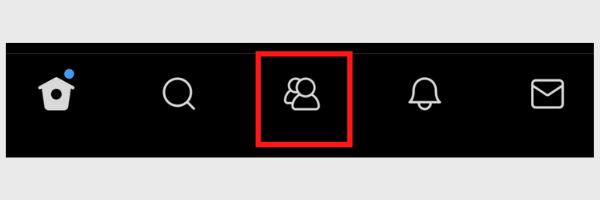
コミュニティの画面を表示するには、Twitter画面の下にある人物が2つ重なったアイコンをタップします。次の画面では、おすすめのコミュニティなどが表示されます。
コミュニティに参加したい場合は、コミュニティ名の下にある[参加]というボタンをタップすると、そのコミュニティのルールが表示され、[同意して参加]を押して完了となります。
コミュニティから抜けたい場合は、[参加済み]をタップし、[このコミュニティを退会する]を押すと退出できます。
コミュニティが表示されない場合
コミュニティのアイコンが表示されない場合は、直接上記のURLからコミュニティ画面を開きましょう。
どこか1つのコミュニティに参加していると、ホーム画面に戻ってもアイコンが表示され続けます。
参加していたコミュニティから抜けた場合は、アイコンが消えてしまいますので、もう一度URLから入りなおす必要があります。
Twitterのコミュニティを作成するには
・非公開アカウントではない
・アカウント作成から6か月以上経過
・確認済みメールアドレス or 電話番号が登録されている
・Twitterの利用規約に違反していない(過去も含む)
コミュニティを作成して管理者になるためには、Twitterで定められた上の資格基準を満たす必要があります。
Twitterのコミュニティで検索する方法
現時点でTwitterアプリにはコミュニティの検索がありませんが、ブラウザからであれば検索ができます。
以下のURLがコミュニティの検索ページです。
※普段アプリを使用しているスマホから入ると、自動でアプリで開かれると思います。その場合は、[リンク長押し]→[新規タブで開く]を試してみてください。
コミュニティを検索するもう1つの方法は、以下の文字をTwitterの検索バーに入力する方法です。
この文字を入れることで、「コミュニティのリンクを入れたツイート」を探すことができます。
url:twitter.com/i/communities
こちらはあくまでツイートされたものから検索することになるので、もちろんツイートでリンクを貼っていないコミュニティは探すことができません。
コミュニティのツイートはどこまで表示される?
閉鎖的な環境のコミュニティですが、必ずしも”コミュニティメンバーだけにしか見られない”というわけではありません。
ツイート
Twitterのコミュニティ内で投稿したツイートは、コミュニティ内でしか表示されず、通常のタイムラインには表示されません。コミュニティ内や、メンバーのホームタイムラインには表示されます。
ただしメンバー以外の人でも、招待や検索などでそのコミュニティの画面を開くと、ツイートを見ることはできます。
※ホームタイムライン:時系列順の[最新]タイムラインではなく、おすすめツイートなどを表示したタイムラインのこと。
引用ツイート

コミュニティ内のツイートを引用ツイートした場合、フォロワーやコミュニティのメンバーに限らず見ることができますが、コミュニティのURLと「このツイートは表示できません」という内容のみです。
引用したツイートの内容はそのURLをタップしなければ見ることができません。URLをタップすると、コミュニティの参加・不参加に関わらず見ることができます。
コミュニティの注意点
1度作ると削除できない
コミュニティを作成すると、削除をすることができません。
Twitterにも、試しにコミュニティを作成したところ、削除できなくて困っているという声が多数上がっていましたが、現状で削除をする方法は存在しないようです。
コミュニティ内でツイートしたものも削除はできるので、残っていてもあまり悪い影響は無いかもしれませんが、作成する時は慎重に行いましょう。
1つのアカウントで作成できるのは1つ
コミュニティを作成できるのは、1アカウントにつき1つまでです。
先ほどの「削除できない」問題と関連しますが、テストで1つ作成し、その後にもう1つ本番用を作ろうと思っても複数作成はできません。
ただ、コミュニティを作成した管理者権限があれば、タイトルやルールの変更は可能なので、既に作ってしまったコミュニティを修正して使うということで補うしかなさそうです。
Twitterでコミュニティを活用する方法
写真だけを投稿するコミュニティ
Twitterは本来、文字ベースのSNSなので、通常のタイムラインには文字や写真・リツイートなどが入り混じってしまいます。
写真好きなメンバーでコミュニティを形成すれば、写真だけが投稿される居場所を作ることができ、インスタと似たようなタイムラインを作り上げることができます。
このように余計なものは加えずに、好きなコンテンツだけを共有したい場所としてコミュニティを活用すると便利だと思います。
ファンだけのコミュニティ
芸能人やアーティスト・インフルエンサーなど、特定の推しがいるファンだけを集めたコミュニティを作成すると、有効な情報共有ができます。
コミュニティ内ではルールを設けることができるので、私的な投稿を禁止すれば、推しについての情報や発言だけを見ることができる場を作れます。
ファンクラブ・ファンサイトのようなコミュニティを作ることで、よりメンバー同士の繋がりも強く持つことができると思います。
特定分野の最新情報を共有するコミュニティ
科学・技術・医療・政治など、Twitterの中では様々な情報が共有され拡散していきます。
自分1人だけでは、最新の情報を取得するために、色々なサイトや媒体をチェックしなければなりませんし、見逃してしまう場合も有ります。
情報共有のコミュニティを作ることで、メンバー同士が集めてきたあらゆる情報を1つの場に集結させることができるので、より知見を深めることができるでしょう。
▼Twitterの日時検索
Twitterで日付や時間を指定して検索する方法
▼Twitterの通知について
Twitterの『ツイートしました』通知を消す設定方法
▼Twitterのリスト機能について
Twitterのタイムラインを増やして好きなユーザーのツイートだけ並べる方法